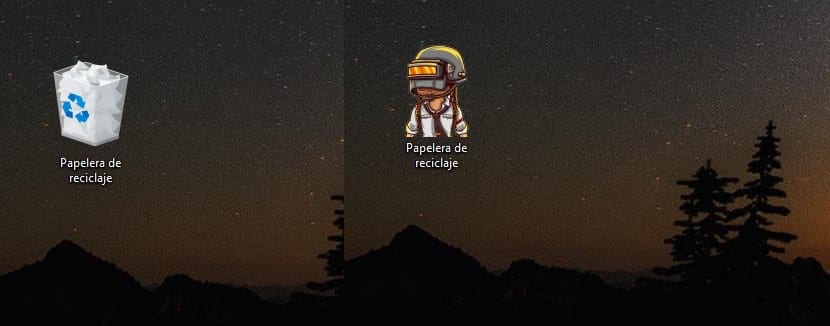
Od zawsze, za każdym razem, gdy chcieliśmy dostosować nasz komputer, jedynym systemem operacyjnym, który oferuje nam nieskończone możliwości, jest Microsoft Windows. Zarówno w internecie, jak iw samym sklepie z aplikacjami mamy do dyspozycji duża liczba aplikacji do dostosowywania naszej kopii systemu Windows.
Jeśli jednak szukamy aplikacji o różnych motywach, takich jak seriale telewizyjne, filmy, gry, anime lub jakikolwiek inny temat, sprawy stają się dość skomplikowane, ponieważ bardzo trudno jest znaleźć tego typu aplikacje, jeśli w pewnym momencie dotarły do istnieć. Jeśli chcesz dostosować swój komputer z systemem Windows 10, najlepsze, co możemy zrobić, to zrobić to za pomocą ikon. Tutaj pokażemy jak przekonwertować obraz na ikonę.
Z pewnością, jeśli jesteśmy zwolennikami konkretnego tematu, chcielibyśmy spersonalizować nasz zespół nie tylko tapetą z tym motywem, ale może nam się też spodobać dostosuj każdą ikonę folderów lub aplikacji, których zwykle używamy na naszym komputerze z określonymi obrazami.
Windows pozwala nam użyć dowolnego obrazu jako ikony folderu lub aplikacji, o ile mamy niezbędną cierpliwość i zasoby, aby móc przeprowadzić ten proces, ponieważ Chociaż początkowo nie jest to skomplikowane, wymaga szeregu procesów i wymagania, których nie możemy zapomnieć.
Jak przekonwertować obraz na ikonę
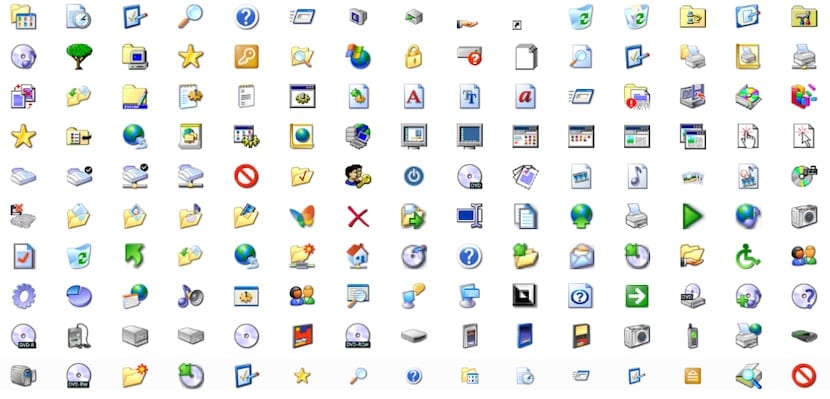
Przede wszystkim musimy mieć na uwadze, że jeśli chcemy uzyskać doskonały efekt, a ikona wygląda tak, jakby była zrobiona przez profesjonalistę, to obraz, o którym mowa, musi być w formacie PNG i pokaż sylwetkę postaci lub postaci, którą chcemy pokazać bez tła.
Format PNG oferuje nam przezroczyste tło, które po przekonwertowaniu na format ikony, pokaże tylko sylwetkę postaci lub figury którą chcemy wykorzystać jako ikonę naszego zespołu. Jeśli nie chcesz komplikować sobie życia, najlepszą rzeczą, jaką możemy zrobić, jest poszukanie w Google, dodając PNG na końcu wyszukiwania.
Po znalezieniu odpowiedniego obrazu, który chcemy przekonwertować na ikonę, musi przekonwertować plik do formatu BMP. Ten krok jest absolutnie niezbędny, aby móc używać obrazu tak, jakby był ikoną do późniejszego przetworzenia, ponieważ w przeciwnym razie system Windows nie będzie mógł go odczytać.
Po przekonwertowaniu obrazu PNG do formatu BMP musimy po prostu to zrobić zmień rozszerzenie pliku z .BMP na .ico. Aby zmienić rozszerzenie pliku, wystarczy raz kliknąć nazwę pliku, aby umożliwić edycję nazwy. Lub możemy go zaznaczyć myszą i nacisnąć F2.
Jeśli format rozszerzenia nie jest wyświetlany, musimy przejść na górę przeglądarki i zaznaczyć pole Pokaż rozszerzenia. Ta opcja jest natywnie wyłączona, aby uniemożliwić użytkownikom modyfikowanie niektórych aspektów systemu operacyjnego bez posiadania niezbędnej do tego wiedzy.
Jeśli bezpośrednio zmienimy plik z PNG na .ico, system Windows nie będzie w stanie odczytać formatu pliku, a nie pokaże nam stworzonego przez nas obrazu. Wynika to z faktu, że wszystkie ikony są tworzone w formacie BMP, jedynym formacie zgodnym z ikonami oferowanymi przez Windows.
Jak zmienić ikonę aplikacji w systemie Windows
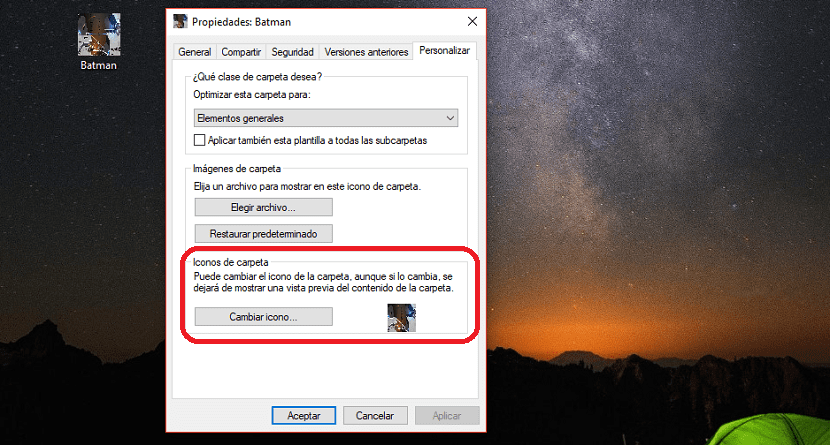
Jeśli uważa, że proces konwersji obrazu na ikonę jest złożony, proces zmiany ikony aplikacji lub folderów na ikony, które utworzyliśmy, jest bardzo prosty i nie wymaga rozległej wiedzy o systemie Windows.
- Przede wszystkim musimy kliknąć aplikację, folder plików, do którego chcemy zamienić ikonę, którą pokazuje nam natywnie.
- Następnie umieszczamy kursor myszy na pliku, aplikacji lub folderze i naciskamy prawy przycisk myszy, aby dostęp do właściwości.
- Następnie klikamy kartę Dostosuj i przechodzimy do Ikony folderów i kliknij Zmień ikonę. W tym momencie musimy znaleźć plik w formacie .ico, którego chcemy użyć jako obraz i kliknąć OK.
Od tego momentu ikona aplikacji, folderu lub pliku, pokaże obraz, który przekonwertowaliśmy na ikonę, bez wpływu na jego działanie.
Jak zmienić rozmiar ikon pulpitu w systemie Windows

W zależności od rozdzielczości naszego zespołu prawdopodobne jest, że ostateczny wynik będzie mniejszy, niż mogliśmy sobie na początku przypuszczać. Na szczęście system Windows, w ramach nieskończonych opcji konfiguracyjnych, które nam oferuje, pozwala nam zmienić ich rozmiar.
Problem, w zależności od tego, jak na to patrzysz, polega na tym, że wykonując ten proces, rozmiar wszystkich ikon jest również modyfikowany, więc możemy ten proces wykonać tylko na określonej ikonie. Aby zmienić rozmiar ikon musimy wykonać następujące czynności:
- Przede wszystkim musimy kliknąć obszar pulpitu, w którym nie ma ikon.
- Następnie w wyskakującym menu, które się pojawi, kliknij Widok.
- W rozwijanym menu musimy wybrać rozmiar ikony. Domyślnie Windows 10 pokazuje nam średni rozmiar, rozmiar, który możemy zmień duże lub małe.